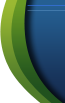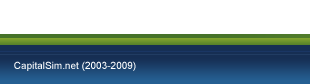abro este post para abrir mi nuevo proyecto, el cual tiene como fin ofrecer un servicio gratuito para toda la comunidad de tutoriales en Ps para hacer firmas, userbars, etc. asi como un sistema de encargos en el que todos podremos participar y asi poco a poco los que somos nuevos y nos interesa esto del diseño, vayamos mejorando, creando y compartiendo nuestros propios estilos y técnicas.
abro este post para abrir mi nuevo proyecto, el cual tiene como fin ofrecer un servicio gratuito para toda la comunidad de tutoriales en Ps para hacer firmas, userbars, etc. asi como un sistema de encargos en el que todos podremos participar y asi poco a poco los que somos nuevos y nos interesa esto del diseño, vayamos mejorando, creando y compartiendo nuestros propios estilos y técnicas.Yo por ahora solo se medio usar el PS, si alguien sabe usar o conoce otro programa de diseño tambien puede colaborar
Tutorial: Hacer una Userbar V.2 Actualizado

Bueno para iniciar oficialmente esto, aqui les dejo un sencillo tuto en PS(ingles y español) hecho por mi para que hagan sus propias userbars y no tengan que atenerse a esos "programas" limitados $$$ que hay en esas paginas donde encontramos miles de userbars pero a veces no esta la que de veras buscamos.
+Primero a crear el archivo, vamos Archivo-File, Nuevo-New, y aparecera una ventana ahi insertamos el nombre que gusten y las medidas: 315x19 pixeles, damos Aceptar.

+En Ventana-Window abrimos las siguientes ventanas Historia-History, Capas-Layers, Colores-Colors y Navegador-Navigator por el momento.
(Si por alguna razon nos llegamos a equivocar, podemos revertir nuestras ultimas acciones en la ventana de Historia-History)
+Ya que tenemos lista el area de trabajo, buscamos la imagen que vamos a querer de fondo para la userbar.
Asegurate de copiar y pegar ese fondo para que no este en la capad de Background por default. Damos Ctrl+T mientras seleccionamos la imagen para abrir Transformacion Libre y modificar el tamaño de la imagen a nuestro antojo.

+Ahora necesitaremos instalar la siguiente trama:http://myphotoshopbrushes.com/patterns/id/1055 De esta URL bajamos y extraemos el contenido del archivo .rar en donde queramos.
+Volvemos al PS, vamos a Capa-Layer, Capa de Estilo-Layer Style, Sobreposición de Trama-Pattern Overlay. En la nueva ventana damos a la flechita que esta por ahi, le damos Cargar Tramas-Load Patterns y seleccionamos el archivo extraido que bajamos hace un momento

+Luego en esa misma ventana ajustamos todos los valores de manera que queden igual a los de la siguiente imagen

+Ahora sin salirnos de esa ventana, seleccionamos Sombra Interior-Inner Shadow, y ajustamos todo tal y como se muestra en la imagen

+Luego seleccionamos Bisel y Relieve-Bevel and Emboss, y ajustamos todo tal y como esta en la siguiente imagen.

+Despues de tener listo el fondo, vamos por las letras. De aqui baja la font Visitor de la userbar >http://www.dafont.com/visitor.font
(Para instalar las fonts solo extrae el archivo en C:/Windows/Fonts)
*Selecciona de la barra lateral la herramienta de insertar texto (es una "T") donde vayas a escribir.

+Con la font Visitor en un color blanco escribe "CSP"(por ejemplo), espacio y luego "User", "Fan" o lo que desees, procura que sea en un tamaño de fuente pequeño, del numero 10 aproximadamente.
+Luego dirigete a Capa-Layer y del submenu selecciona Capa de estilo-Layer Style y luego Trazo-Stroke, se abrira una nueva ventana para modificar nuestra capa de estilo. Cambiamos el color del trazo a negro y en tamaño insertamos el valor 1 o 2 y damos en Aceptar.
+Ahora ya tenemos lista nuestra Userbar, vamos a Archivo-File, seleccionamos Guardar como...-Save as... y la guardamos como archivo .jpg o .png

______________________________________________________________________________________
Tutorial Efecto Hielo

+Primero creamos un archivo nuevo, las medidas que le puse fueron de 100x100px pero eso puede variar segun gusten
+Usamos la herramienta para insertar texto, y escribimos en cualquier tipo de letra, lo que queramos escribir, por ejemplo:CSP
+Vamos a Capa-Layer, Capa de Estilo-Layer Style y seleccionamos Superposición de Degradado-Gradient Overlay.
Allí ajustamos todo, de manera que quede igual a la imagen de abajo
+Ahi mismo en Capa de Estilo, seleccionamos Bisel y Relieve-Bevel and Emboss.
Con mucho cuidado y atencion cambiamos los valores y todo de manera que quede igual a la imagen de aca abajo.
*Nota: Asegurate de desactivar "Usar Luz Global"-"Use Global Light"
+Seleccionamos Brillo Exterior-Outer Glow, y volvemos a cambiar los valores y eso de manera que quede igual a la imagen de abajo
+Vamos a Ventana-Window, y seleccionamos Capas-Layers.
Luego presionamos Ctrl+J para duplicar la capa del texto, es decir, crear otra exactamente igual.
Nos aseguramos de seleccionar la capa copiada desde la ventana de Capas.

+Ya asegurado esto, vamos a Filtro-Filter, Desenfocar-Blur, y seleccionamos Desenfoque Gaussiano-Gaussian Blur.

*Nota: Preguntara si deseas rasterizar la capa, dile que Si, de lo contrario no se podra editar en Filtro
+Ajustamos los valores de acuerdo a la imagen

+Ahora seleccionamos la capa original del texto y la volvemos a Duplicar con Ctrl+J.
Ahora asegurate de seleccionar la capa de mas arriba en la ventana de capas, y dale clic al ojito donde dice Efectos-Effects, ahi abajito de la capa, donde muestra la imagen. Con esto se desactivaran los efectos de Estilo de Capa.

+Ya hecho el paso anterior, en esa misma capa presionamos Ctrl-T para entrar a "Transformacion Libre", luego giramos -90º como aparece en la imagen.

+Ahora vamos a Filtro-Filter, Estilizar-Stylize y seleccionamos Viento-Wind.
Se abrira una pequeña ventana, ahi ajustamos todo para que quede como nos muestra la imagen y damos aceptar.

+Volvemos a presionar Ctrl+T y giramos 90º.

+En la ventana de capas, volvemos a dar clic en donde estaba el ojito de efectos para volverlos a activar.

+Ahi mismo volvemos a Capa-Layer, Capa de Estilo-Layer Style y seleccionamos Superposición de Degradado-Gradient Overlay. Cambiamos el color a un azul muy blancoso y damos aceptar.

+Como ultimo paso, seleccionamos Marco Rectangular, cambiamos el valor Feather a 10(no recuerdo el nombre en español pero en la imagen aparece), hacemos una seleccion como la de la imagen y presionamos Supr para borrar el area seleccionada.

*Nota: Para deseleccionar solo haz clic en cualquier parte del area de trabajo
Y listo tenemos un fresco efecto hielo en texto =DD

Espero me haya explicado correctamente y les sirva este tutorial
Ah y les recuerdo que pueden pedir tutoriales si desean hacer algo y no saben como
______________________________________________________________________________________
Tutorial: Crear Imágenes Animadas GIF

+Primero creamos nuestra area de trabajo, puede ser una imagen de 60x50 como en mi caso
+Yo hice mi imagen animada con Sprites:http://gamesprite.files.wordpress.com/2007/11/sonic-advance2.gif, pero puedes hacerla de cualquier cosa siempre y cuando tengas cada imagen que se incluira en la animacion, como sabemos la animacion es solo una secuencia de imagenes corridas una despues de otra muy rapido.
+Bueno empezamos con la primera imagen, la insertamos en nuestra area de trabajo.

+Luego nos vamos con las siguientes imagenes, asegurandonos que queden unas arriba de otras, asi:

+Ya que esta hecho esto, abrimos Ventana-Window, Animacion-Animation, y ocultamos todas las capas excepto la de hasta abajo, asi:

+En la ventana de Animacion, vamos creando una por una las capas de la animacion, en cada capa ocultamos las imagenes que no queremos que se vean, como aqui:

+Ya que esta hecho esto, podemos ajustar a nuestro antojo la duracion de cada fotograma, es decir, de cada capa de la animacion, como nos muestra la imagen:

+Ahora que hemos terminado esto, hay que guardar la imagen animada
ºPara PS CS3-CS4: Damos Archivo-File, seleccionamos Guardar para Web y Dispositivos-Save for Web and Devices. Se abrira una nueva ventana, ajustamos los valores como nos muestra la imagen y presionamos Enter, o damos Aceptar. Guardamos la imagen como .GIF
ºPara PS CS-CS2 con IMAGEREADY: Damos Archivo-File y seleccionamos Guardar optimizada-Save optimized, se aparecera una ventana en IMAGEREADY, ajustamos los valores como la imagen y damos Aceptar. Guardamos la imagen como .GIF


Listo! tenemos nuestra imagen animada, la unica desventaja es que esta en .Gif, lo que le quita calidad a la imagen